การแนะนำ Excelize
Excelize เป็นไลบรารีพื้นฐานสำหรับการจัดการเอกสาร Excel ที่เขียนด้วยภาษา Go โดยใช้เป็นพื้นฐานบนมาตรฐานระหว่างประเทศ ECMA-376 และ ISO/IEC 29500 สามารถใช้สำหรับอ่านและเขียนเอกสารสเปรดชีตที่สร้างโดย Microsoft Excel™ 2007 และสูงกว่า รองรับรูปแบบเอกสารต่าง ๆ เช่น XLAM / XLSM / XLSX / XLTM / XLTX มีความเข้ากันได้สูงกับเอกสารที่มีรูปแบบต่าง ๆ เช่น รูปแบบสไตล์ รูปภาพ (ตาราง) ตารางหมุน ตัวตัดกลาง และคอมโพเนนต์ที่ซับซ้อนอื่น ๆ และมี API การอ่านเขียนแบบสตรีมมิ่งสำหรับการประมวลผลสมุดงานที่มีข้อมูลขนาดใหญ่ สามารถนำมาใช้กับแพลตฟอร์มรายงานต่าง ๆ คลาวด์คอมพิวติ้ง เอดจ์คอมพิวติ้ง และระบบอื่น ๆ สำหรับการใช้งานไลบรารีนี้จำเป็นต้องใช้ภาษา Go เวอร์ชัน 1.16 หรือสูงกว่า
การติดตั้ง
ตารางด้านล่างระบุข้อกำหนดขั้นต่ำของไลบรารีพื้นฐาน Excelize สำหรับเวอร์ชันต่าง ๆ ของ Go language:
| เวอร์ชันของ Excelize | ข้อกำหนดขั้นต่ำของ Go Language |
|---|---|
| v2.7.0 | 1.16 |
| v2.4.0 ~ v2.6.1 | 1.15 |
| v2.0.2 ~ v2.3.2 | 1.10 |
| v1.0.0 ~ v2.0.1 | 1.6 |
การใช้เวอร์ชันล่าสุดของ Excelize ต้องการ Go language เวอร์ชัน 1.16 หรือสูงกว่า โปรดทราบว่ามี การเปลี่ยนแปลงที่ไม่เข้ากัน ใน Go 1.21.0 ซึ่งทำให้ไลบรารีพื้นฐาน Excelize ไม่ทำงานที่ Go 1.21.x หากคุณกำลังใช้ Go 1.21.x โปรดอัพเกรดเป็น Go 1.21.1 หรือสูงกว่า
- คำสั่งการติดตั้ง
go get github.com/xuri/excelize
- หากคุณกำลังใช้ Go Modules เพื่อจัดการแพ็คเกจ ให้ใช้คำสั่งต่อไปนี้เพื่อติดตั้งเวอร์ชันล่าสุด
go get github.com/xuri/excelize/v2
การอัพเดต
- คำสั่งการอัพเดต
go get -u github.com/xuri/excelize/v2
สร้างเอกสาร Excel
ด้านล่างนี้คือตัวอย่างง่ายของการสร้างเอกสาร Excel:
package main
import (
"fmt"
"github.com/xuri/excelize/v2"
)
func main() {
f := excelize.NewFile()
defer func() {
if err := f.Close(); err != nil {
fmt.Println(err)
}
}()
// สร้างชีทใหม่
index, err := f.NewSheet("Sheet2")
if err != nil {
fmt.Println(err)
return
}
// กำหนดค่าในเซลล์
f.SetCellValue("Sheet2", "A2", "สวัสดีชาวโลก")
f.SetCellValue("Sheet1", "B2", 100)
// กำหนดเป็นชีทที่ผู้ใช้งานเริ่มต้นของสมุดงาน
f.SetActiveSheet(index)
// บันทึกไฟล์ลงในเส้นทางที่ระบุ
if err := f.SaveAs("Book1.xlsx"); err != nil {
fmt.Println(err)
}
}
อ่านเอกสาร Excel
ต่อไปนี้เป็นตัวอย่างการอ่านเอกสาร Excel:
package main
import (
"fmt"
"github.com/xuri/excelize/v2"
)
func main() {
f, err := excelize.OpenFile("Book1.xlsx")
if err != nil {
fmt.Println(err)
return
}
defer func() {
if err := f.Close(); err != nil {
fmt.Println(err)
}
}()
// ดึงค่าของเซลล์ที่ระบุในชีท
cell, err := f.GetCellValue("Sheet1", "B2")
if err != nil {
fmt.Println(err)
return
}
fmt.Println(cell)
// ดึงเซลล์ทั้งหมดใน Sheet1
rows, err := f.GetRows("Sheet1")
if err != nil {
fmt.Println(err)
return
}
for _, row := range rows {
for _, colCell := range row {
fmt.Print(colCell, "\t")
}
fmt.Println()
}
}
สร้างแผนภูมิในเอกสาร Excel
การสร้างแผนภูมิโดยใช้ Excelize ง่ายมาก โดยต้องใช้เพียงไม่กี่บรรทัดของโค้ดเท่านั้น คุณสามารถสร้างแผนภูมิขึ้นจากข้อมูลที่มีอยู่ในผลงานหรือเพิ่มข้อมูลลงในผลงาน แล้วจึงสร้างแผนภูมิ
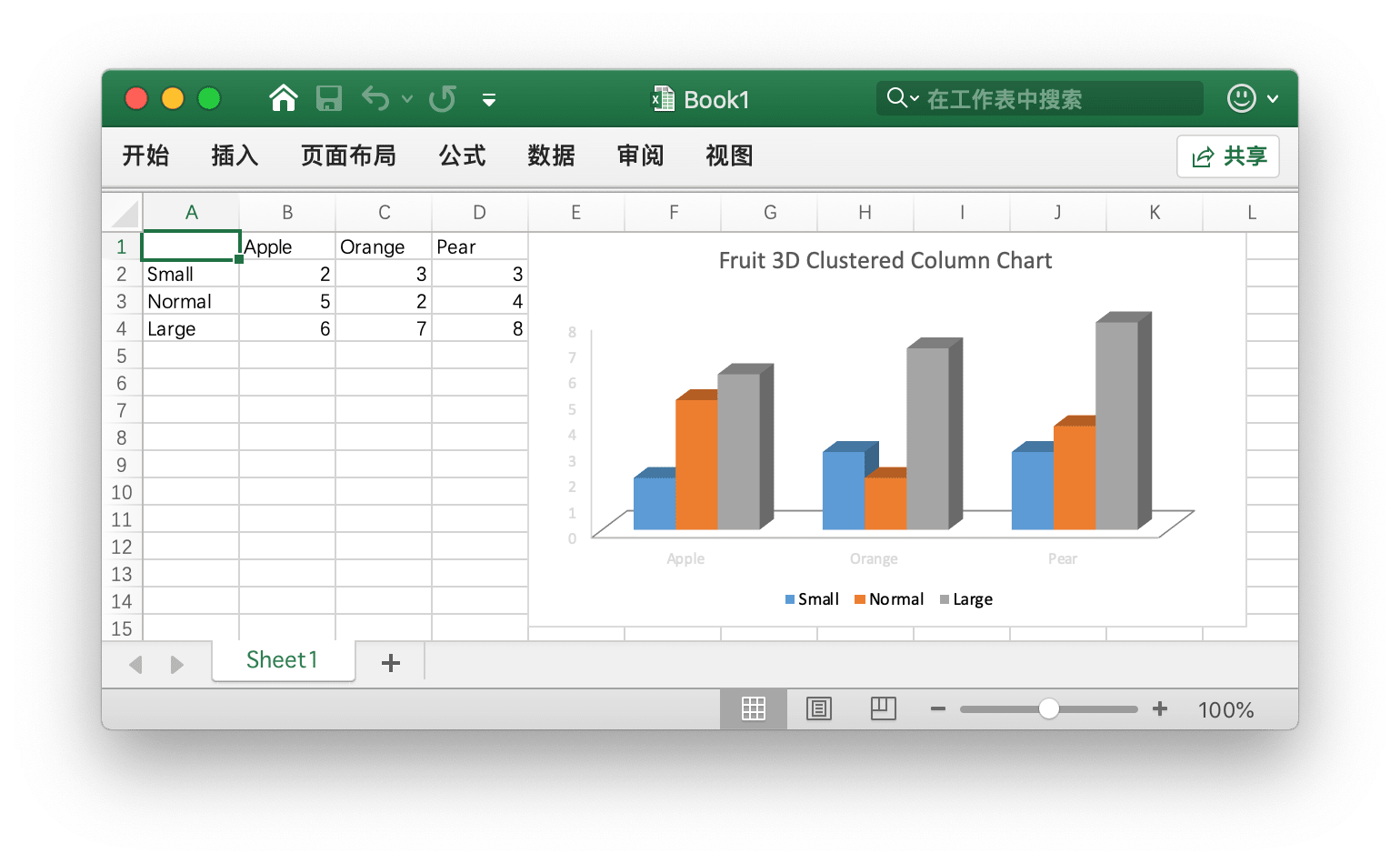
package main
import (
"fmt"
"github.com/xuri/excelize/v2"
)
func main() {
f := excelize.NewFile()
defer func() {
if err := f.Close(); err != nil {
fmt.Println(err)
}
}()
for idx, row := range [][]interface{}{
{nil, "แอปเปิ้ล", "ส้ม", "แพร"}, {"ขนาดเล็ก", 2, 3, 3},
{"ปกติ", 5, 2, 4}, {"ขนาดใหญ่", 6, 7, 8},
} {
cell, err := excelize.CoordinatesToCellName(1, idx+1)
if err != nil {
fmt.Println(err)
return
}
f.SetSheetRow("Sheet1", cell, &row)
}
if err := f.AddChart("Sheet1", "E1", &excelize.Chart{
Type: excelize.Col3DClustered,
Series: []excelize.ChartSeries{
{
Name: "Sheet1!$A$2",
Categories: "Sheet1!$B$1:$D$1",
Values: "Sheet1!$B$2:$D$2",
},
{
Name: "Sheet1!$A$3",
Categories: "Sheet1!$B$1:$D$1",
Values: "Sheet1!$B$3:$D$3",
},
{
Name: "Sheet1!$A$4",
Categories: "Sheet1!$B$1:$D$1",
Values: "Sheet1!$B$4:$D$4",
}},
Title: []excelize.RichTextRun{
{
Text: "แผนภูมิแท่ง 3 มิติ ของผลไม้",
},
},
}); err != nil {
fmt.Println(err)
return
}
// บันทึกไฟล์ลงในที่อยู่ที่ระบุ
if err := f.SaveAs("Book1.xlsx"); err != nil {
fmt.Println(err)
}
}
แทรกรูปภาพลงในเอกสาร Excel
package main
import (
"fmt"
_ "image/gif"
_ "image/jpeg"
_ "image/png"
"github.com/xuri/excelize/v2"
)
func main() {
f, err := excelize.OpenFile("Book1.xlsx")
if err != nil {
fmt.Println(err)
return
}
defer func() {
if err := f.Close(); err != nil {
fmt.Println(err)
}
}()
// แทรกรูปภาพ
if err := f.AddPicture("Sheet1", "A2", "image.png", nil); err != nil {
fmt.Println(err)
return
}
// แทรกรูปภาพลงในผลงานและตั้งค่ามาตราส่วนของรูปภาพ
if err := f.AddPicture("Sheet1", "D2", "image.jpg",
&excelize.GraphicOptions{ScaleX: 0.5, ScaleY: 0.5}); err != nil {
fmt.Println(err)
return
}
// แทรกรูปภาพลงในผลงานและตั้งค่าคุณสมบัติการพิมพ์ของรูปภาพ
enable, disable := true, false
if err := f.AddPicture("Sheet1", "H2", "image.gif",
&excelize.GraphicOptions{
PrintObject: &enable,
LockAspectRatio: false,
OffsetX: 15,
OffsetY: 10,
Locked: &disable,
}); err != nil {
fmt.Println(err)
return
}
// บันทึกไฟล์
if err = f.Save(); err != nil {
fmt.Println(err)
}
}